9Jul
Tisti, ki ste prebrali ta članek, se verjetno zavedajo Aero Peek in kako uporabljati enako v operacijskih sistemih Windows 7, Windows 8.1 in Windows 10. Za nepredvidene Aero Peek so najprej predstavili operacijski sistem Windows 7 skupaj z drugimi funkcijami - Aero Snap in Aero Shake.
Aero peek v operacijskem sistemu Windows 10/8/7
Aero Peek omogoča uporabnikom, da hitro pregledajo vsa odprta okna in aplikacije, da si ogledajo namizje. Funkcija je priročna za hitro pregledovanje, kaj je na namizju.
Čeprav je gumb Peek na skrajni desni strani opravilne vrstice, je gumb v sistemu Windows 7 lahko viden, za razliko od poznejših različic sistema Windows. V operacijskih sistemih Windows 8 in Windows 10 morate premakniti kazalko v spodnji desni kot namizja, da bi lahko ogledali vsa odprta okna.
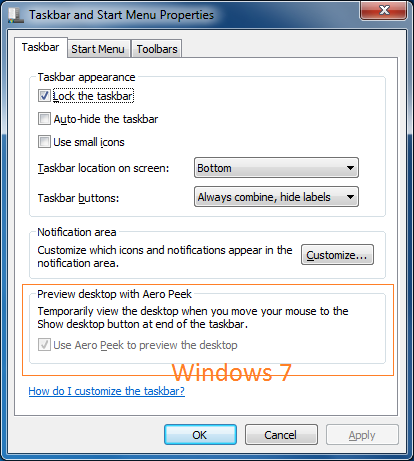
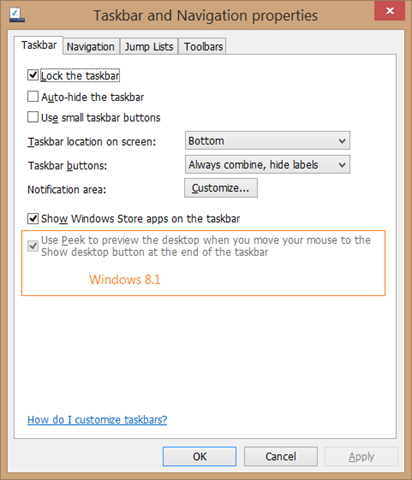
Funkcijo Aero Peek lahko preprosto omogočite ali onemogočite tako, da odprete lastnosti opravilne vrstice in navigacije. Na zavihku opravilne vrstice morate preveriti ali počistiti polje »Uporabi Peek za predogled namizja, ko premaknete miško na Prikaže se namizni gumb na koncu opcije opravilne vrstice, da omogočite ali onemogočite funkcijo v operacijskem sistemu Windows 8 in Windows 10. V operacijskem sistemu Windows 7 je možnost, da omogočite ali onemogočite Aero peek, označena kot »Aero peek«.
Medtem ko nas je eden od naših bralcev prosil, naj predlagam načinpopravite sivo barvo Uporabite Peek za predogled namizja, ko premaknete miško na gumb Pokaži namizje na koncu opravilne vrsticemožnost, ki se prikaže v vrsticah opravilne vrstice in navigacije.
Če želite omogočiti funkcijo Aero Peek, opcija "Uporabi Aero Peek za predogled namizja" je siva, pomeni, da je funkcija Aero Peek popolnoma izklopljena pod sistemskimi lastnostmi.
Omogoči Uporabite možnost Peek za predogled možnosti namizja v operacijskem sistemu Windows 7/8/10
Upoštevajte spodnja navodila za aktiviranje sivih strani. Uporabite možnost Peek za predogled možnosti za namizje v operacijskih sistemih Windows 7, Windows 8 in Windows 10.
Korak 1:OdprtoRunukazno okence s hkratnim pritiskom tipk Windows in R (Windows + R).
2. korak:V polju Run, vnesiteSysdm.cpl, nato pa pritisnite tipko Enter, odprite pogovorno okno Lastnosti sistema.
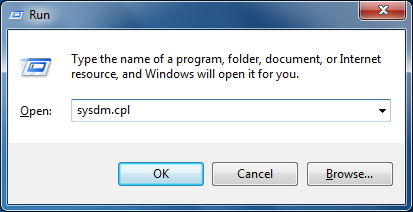
3. korak:Tukaj kliknite naNaprednotab. SpodajIzvedbaklikniteNastavitvegumb za odpiranjeMožnosti izvedbedialog.
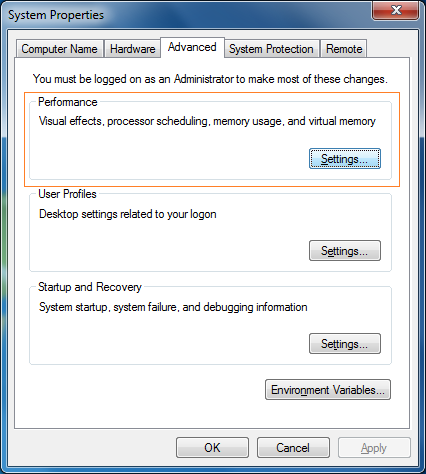
4. korak:Nato preverite izbrano možnostOmogočite Aero Peek(Omogoči Peek v operacijskih sistemih Windows 8 in Windows 10) in nato klikniteUporabigumb.
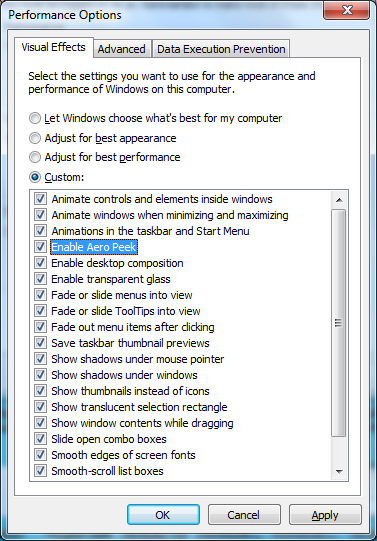
5. korak:Odprite Lastnosti opravilne vrstice in Navigacija zdaj (z desno miškino tipko kliknite opravilno vrstico in nato kliknite Lastnosti), da si ogledate aktivno uporabo možnosti Peek za predogled možnosti namizja.
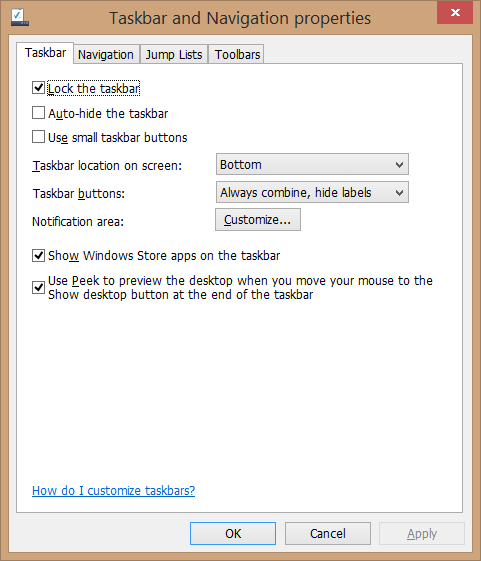
To je to!